最近有很多朋友在咨询小编MindManager可不可以添加资源标记?该如何添加资源标记?那么今天小编就为大家带来了MindManager添加资源标记方法,希望可以帮助大家解决难题哦。
1.首先,在MindManager任务菜单中打开资源选项,点击添加新的资源标记按钮
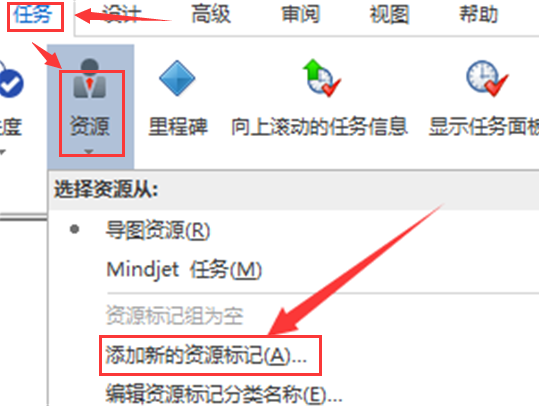
2.然后,重新编辑资源名称,点击添加按钮
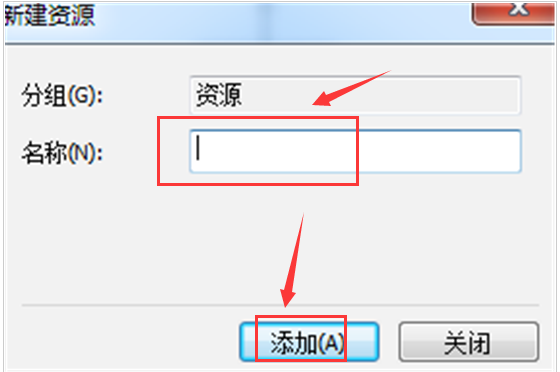
3.最后,在资源属性面板中点击管理资源按钮,修改可用性时长并点击确定保存即可
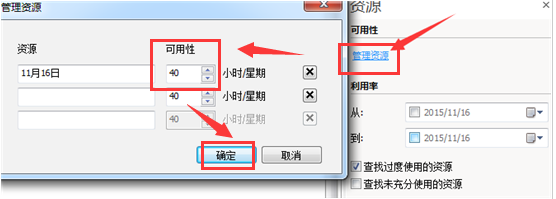
以上就是小编带来的MindManager添加资源标记方法,有需要的朋友赶快来看看吧。
MindManager如何添加资源标记-MindManager添加资源标记方法
最近有很多朋友在咨询小编MindManager可不可以添加资源标记?该如何添加资源标记?那么今天小编就为大家带来了MindManager添加资源标记方法,希望可以帮助大家解决难题哦。
1.首先,在MindManager任务菜单中打开资源选项,点击添加新的资源标记按钮
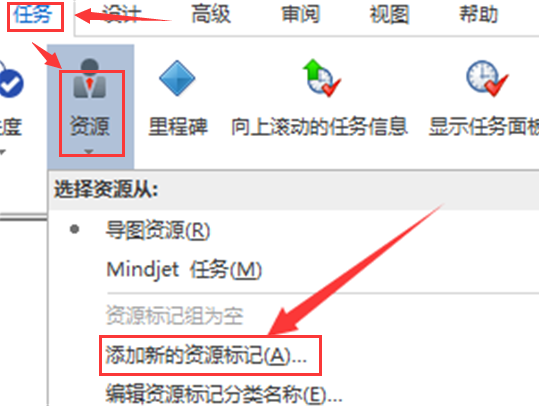
2.然后,重新编辑资源名称,点击添加按钮
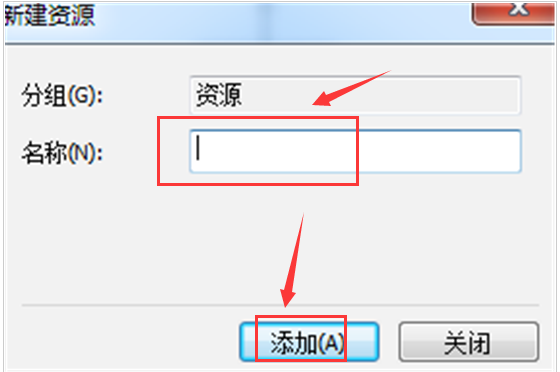
3.最后,在资源属性面板中点击管理资源按钮,修改可用性时长并点击确定保存即可
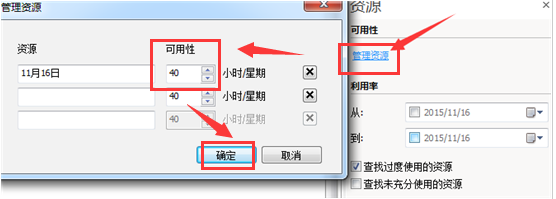
以上就是小编带来的MindManager添加资源标记方法,有需要的朋友赶快来看看吧。
您可能感兴趣的文章
热度
℃

热度
℃
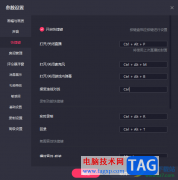
热度
℃

热度
℃
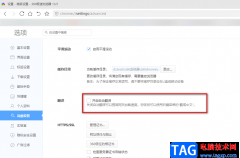
热度
℃

热度
℃

热度
℃
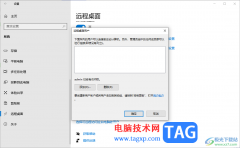
热度
℃

热度
℃
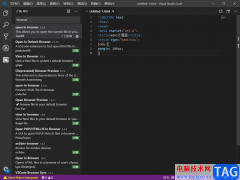
热度
℃

热度
℃
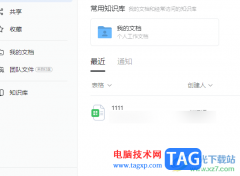
热度
℃

热度
℃
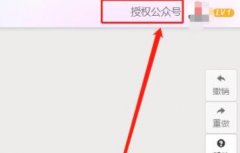
热度
℃

热度
℃

热度
℃
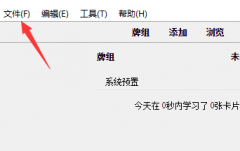
热度
℃

热度
℃

热度
℃
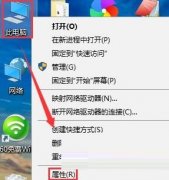
热度
℃
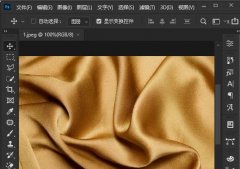
分享至微信,请使用浏览器下方的分享功能
MindManager如何添加资源标记-MindManager添加资源标记方法
最近有很多朋友在咨询小编MindManager可不可以添加资源标记?该如何添加资源标记?那么今天小编就为大家带来了MindManager添加资源标记方法,希望可以帮助大家解决难题哦。
长按识别二维码 进入电脑技术网查看详情